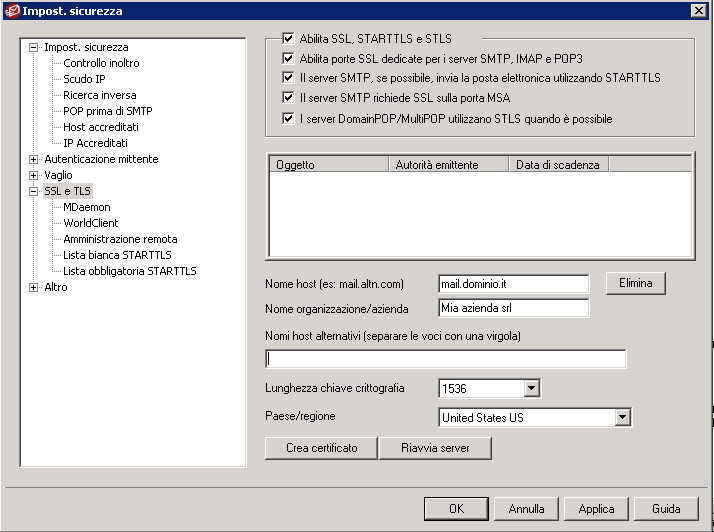Scopo
Questo articolo spiega come abilitare il supporto SSL per SMTP, POP e IMAP in MDaemon.
L’articolo parte dal presupposto che non ci sia già un certificato SSL installato, e mostrerà come procedere per abilitare queste funzionalità utilizzando certificato self-signed.
Procedura
Abilitazione del supporto SSL
-
Dalla GUI di MDaemon, selezionare il Sicurezza > Impostazioni di sicurezza … > SSL e TLS
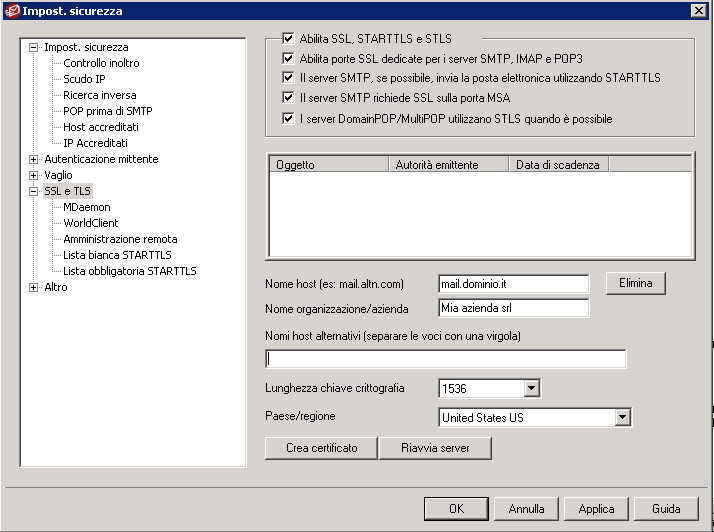
-
Abilitare le opzioni:
- Abilita SSL, STARTTLS, e STLS
- Abilita porte SSL dedicate per i server SMTP, IMAP e POP3. Questo abiliterà le porte dedicate, definite in Impostazioni > Impostazioni server… > Porte. Questa impostazione non ha invece influenza sui client che utilizzano STARTTLS e STLS sulle porte di posta predefinite.
- Il server SMTP utilizza STARTTLS laddove è possibile. Questo consentirà a MDaemon di utilizzare l'estensione STARTTLS per tutti i messaggi SMTP inviati qualora il server ricevente supporti STARTTLS.
- I server DomainPOP/MultiPOP utilizzano STLS laddove è possibile. Questo consentirà l’utilizzo di questa estensione, quando possibile, anche per le connessioni DomainPOP/MultiPOP.
Creazione di un certificato self-signed
- Inserire l’FQDN del proprio dominio nel campo Nome Host.
- Inserire un valore nel campo Nome organizzazione/azienda.
- Se si dispone di nomi host alternativi, digitarli all'interno del campo di Nomi host alternativi separati da una virgola.
- Selezionare la lunghezza della chiave di crittografia.
- Selezionare il paese/regione in cui si trova il server.
- Fare clic su Crea certificato.
- Fare clic su OK. Questo riavvierà i servizi SMTP, POP e IMAP.
Note:
- Se si utilizza un certificato di terze parti, occorre seguire le istruzioni fornite dal provider per l'installazione all'interno del Microsoft Management Console (MMC). Una volta installato, è possibile tralasciare i passaggi elencati in precedenza per la creazione del certificato; occorrerà invece, fare clic sul certificato che si desidera utilizzare e poi su Ok.
- La richiesta e l'installazione di certificati SSL di terze parti non è supportata da Alt-N e da Achab. Coloro che scelgono di utilizzare un certificato di terze parti devono essere consapevoli di tutti i problemi di sicurezza legati alla installazione e l'utilizzo di certificati SSL con il loro sistema operativo. Se ci sono domande o problemi riguardanti il certificato SSL di terze parti, si prega di contattare il fornitore presso il quale è stato acquistato il certificato stesso.